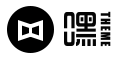室內(nèi)設(shè)計是從建筑設(shè)計中的裝飾部分演變出來的,它是根據(jù)建筑物的使用性質(zhì)、所處環(huán)境和相應(yīng)標準,創(chuàng)造出合理、舒適、美觀、滿足人們物質(zhì)生活和精神生活需要的室內(nèi)環(huán)境。
學(xué)習(xí)基礎(chǔ)知識
剛接觸室內(nèi)裝飾設(shè)計,需要先學(xué)習(xí)一些室內(nèi)設(shè)計的基礎(chǔ)知識,比如美術(shù)基礎(chǔ)知識、CAD、3D建模知識,這些都是需要學(xué)習(xí)的。
美術(shù)基礎(chǔ)知識
室內(nèi)設(shè)計需要用到的美術(shù)基礎(chǔ)知識,包括透視、線條畫法、構(gòu)圖、明暗、色彩等,我們簡單介紹一下。因為是簡介,受限于篇幅限制,提前給大家推薦一些學(xué)習(xí)資料:
10分鐘快速掌握透視的基礎(chǔ)知識:https://www.bilibili.com/video/BV1Ep4y1W7hA/?spm_id_from=333.337.search-card.all.click
線條畫法:https://www.bilibili.com/video/BV1aK4y1o74Z/?spm_id_from=333.337.search-card.all.click
明暗:https://www.bilibili.com/video/BV1du411C7Ap/?spm_id_from=333.337.search-card.all.click
構(gòu)圖:https://www.bilibili.com/video/BV12s411J7PD/?spm_id_from=333.337.search-card.all.click
色彩:https://www.bilibili.com/video/BV1Y3411M7e5/?spm_id_from=333.337.search-card.all.click
除了上面的這些資料,大家也可以自己在網(wǎng)上尋找資料,如我要自學(xué)網(wǎng)、b站等免費較多,勤學(xué)網(wǎng)較專業(yè)部分需要付費可供有進一步深入學(xué)習(xí)的讀者。
透視
透視的基本原理:
視覺上產(chǎn)生近大遠小、近寬遠窄、近長遠短、近實遠虛的現(xiàn)象,就是形體透視。
透視包括一點透視、兩點透視、三點透視。
關(guān)于透視的具體解說,大家也可以看下視頻課程。
素描透視的認識:https://www.bilibili.com/video/BV1DQ4y1C7rG/?spm_id_from=333.337.search-card.all.click
平行(一點)透視
物體與畫面平行,底面與地面平行,視線上有一個中心消失點的透視現(xiàn)象,為平行透視,只有一個消失點,又被稱為一點透視。
成角(兩點)透視
物體一面與地面平行,其他面與畫面形成角度,叫成角透視,分別消失于兩個余點,又可叫兩點透視。
斜角透(三點)視
此現(xiàn)象的前提是物體么有任何一條邊緣或面與畫面平行,物體與視線形成角度,會形成延伸現(xiàn)象,并消失與3個點。又叫三點透視,為高度空間的透視現(xiàn)象。當物體低于眼睛,即俯視物體,消失點在水平線之下。反之,仰視物體時,物體高于眼睛,消失點在水平線之上。
滅點:指的是立體圖形各點延伸線向消失延伸的相交點。
線條基本畫法
任何畫都是由無數(shù)條線組合而成的,畫線條時要干脆利落不要過于生硬。
直線:直線是最常用的一種線,它分為快線和慢線兩種。慢線比較好掌握,而快線就需要一定時間來練習(xí)了。快線表現(xiàn)出來的畫面更具有視覺沖擊力,畫面效果更富有生命力和靈動性。
豎線:豎線是較難畫的一種線,在建筑、景觀、規(guī)劃中最為常用。畫豎線力度要均勻分配到整個手臂,重點加大手與紙之間的摩擦。
曲線:曲線要根據(jù)畫面情況而定,如果很細的圖,為了避免畫歪、畫斜而影響畫面整體效果。我們可以用慢線的形式來畫。
折線:折線是線條中最難畫的一種,有以下3種情況。
馬克筆技法
平移:下筆時要把筆頭完全壓在紙面上,快速、果斷的畫出。
線:要用寬筆頭的筆尖來畫,每層顏色過度用的線不要太多。
點:一般用在畫植物、草地等地方,活潑畫面氣氛,在畫點的時候要注意要將筆頭完全貼于紙面。
掃筆:在運筆時快速抬起筆,用筆觸留下一條“尾巴”,多適用于淺色。
蹭筆:用馬克筆快速來回蹭出一個面,使畫面質(zhì)感過度更加柔和、干凈。
會出現(xiàn)的問題
運筆太慢:
紙沒有完全壓在筆上:
畫的時候猶豫:
點的時候太過僵硬:
構(gòu)圖基本規(guī)律
構(gòu)圖就是搭建畫面的骨架關(guān)系,是將眾多的視覺元素進行有機的安排、組合。以達到視覺上的審美要求。
構(gòu)圖是手繪畫面中十分重要的的基礎(chǔ)環(huán)節(jié),在深入刻畫之前,應(yīng)該選擇合適的視角,恰當、協(xié)調(diào)的安排布置各個對象在畫畫中的面積、位置、比例等關(guān)系以及體塊之間的各種關(guān)系。理想的構(gòu)圖需要做到平衡中求變化、變化中求統(tǒng)一。
明暗
有光就有明暗。
通常光照射物體,會產(chǎn)生受光面、背光面、反光面,我們把看到這整體場景關(guān)系稱作明暗。
在繪畫時要注意整幅畫的明暗關(guān)系,打好明暗交界線之后,用較淺的色調(diào)畫大體的明暗,要借助大體的明暗呈現(xiàn)來調(diào)整輪廓和形體的關(guān)系。
光線直線前進
放射線狀的太陽光源和照亮一點的手電光源都是筆直地前進的。
任何物體離光源越遠,光的影響越弱,顏色越暗色,這種性質(zhì)無論在空氣中、水中、玻璃中等地方都不會改變。
光會反射
①反射光
每個物體的光反射率不同,物體的質(zhì)感表現(xiàn)也會發(fā)生變化,反射率越低顏色越發(fā)黑,反射率越高顏色越高光。
②反射光
因為光線會反射,所以物體的橙色會在地板上變成淡藍色。
舉例
球形的畫法:
1、通過正方形來切出圓的基本型,表現(xiàn)出明暗交界線和投影形狀。
2、鋪出暗部、投影和亮部背景,注意畫明暗交界線時是用短直線相銜接來表現(xiàn)這一弧形的。
3、用淺色調(diào)將暗部統(tǒng)一為一體,然后從明暗交界線逐步加強,使之在統(tǒng)一中尋找變化。
4、在調(diào)整過程中要針對影響整體效果的地方進行修改,使畫面節(jié)奏關(guān)系和諧統(tǒng)一。
色彩運用
色彩基本概念:
1、色相:表示色的特質(zhì),例如紅、橙、黃、綠、青、藍、紫等,表示色彩相貌的差異。
2、明度:表示色彩的強度,即亮度和深淺程度,白色物體反射率最高,所以明度就最高,黑色物體則反之。
3、純度:即是色的飽和度。在色彩不斷混入白色,那么該色相的明度就會越來越高,而純度越來越低;如果色彩不斷混入黑色,它的純度和明度都會同時下降。
冷色
青、藍、紫色以及由它們構(gòu)成的色調(diào),具有寒冷、理智、平靜等感覺,我們稱為冷色。
暖色
桔、黃、紅色以及由它們構(gòu)成的色調(diào),會產(chǎn)生溫暖、熱情、激動、危險等感覺,我們稱為暖色。
充分利用這些特性可以在一定程度上改變空間尺度、比例、分隔、滲透空間,改善空間效果。
而這些色彩的作用可以總結(jié)為:膨脹色和收縮色,前進色和后退色,上升色與下墜色。
暖色具有膨脹感,冷色具有收縮感:
小戶型房屋設(shè)計的時候,家具選擇收縮色,可以讓家具顯得更加小巧;而增加房間里膨脹色的比例則會讓房間感覺更大,比如將白色、米色、原木色或者淡黃色一類柔和的淺色運用在墻面、地面及大件家具上。
暖色具有前進感,冷色具有后退感。
空間過高、走廊過長時,可用前進色,減弱空曠感;小戶型選擇高光度地板配合后退色墻面,可以改善空間狹小感受。
淺色有上升感,深色有下墜感。
利用色彩的上升感和下墜感,把顏色重心放在地面,通過空間上的反差,可以讓整體更加簡約清新。面積小,層高低的戶型運用這種裝修風(fēng)格,會讓空間顯得更大更敞亮。
我們一般把室內(nèi)的色彩分為以下幾類:
背景色:面積最大的部分的顏色,即墻面、地面、頂面的顏色;
主色:空間內(nèi)的主體的顏色,比如大件家具,客廳的沙發(fā)、餐廳的餐桌、臥室的床品顏色;
配色:一般是面積比主體小一點的物件的顏色,比如單人沙發(fā)、茶幾、邊幾、餐椅、床頭柜等色彩;
點綴色:體積最小,一般是靠枕、花瓶、綠植、擺設(shè)等顏色。
搭配時可以采用主色彩占60%,次要色彩占30%,輔助色彩占10%這樣一個搭配比例。
同一空間配色不得超過三種,其中白色、黑色不算色彩比例。也就是說,如果墻面是白色,那么大件家具如沙發(fā)、窗簾的色彩比例可以是60%。
進行色彩搭配時,我們需要用到色環(huán),可以從鄰近色、互補色、同類色、對比色來選出次要色彩和輔助色彩。
1、單色調(diào)搭配
以一個色相作為整個室內(nèi)色彩的主調(diào),可以取得寧靜、安祥的效果,在進行單色調(diào)搭配時,要注意通過明度和亮度的變化,加強對比,也可適當加入黑白無彩色作為必要的調(diào)劑,讓空間更加和諧。
2、相似色調(diào)搭配
相似色調(diào)搭配是通過同類色和鄰近色,在色環(huán)上選出二三種互相接近的顏色,如黃,橙、橙紅,藍,藍紫、紫等,呈現(xiàn)比較柔和的質(zhì)感,并調(diào)動明度純度的比例對比,來達到高級質(zhì)感配色。
3、互補色調(diào)搭配
互補色調(diào)也可以叫作對比色調(diào),通過色環(huán)上的兩個互補色,如青與橙、紅與綠、黃與紫,進行配色。在搭配時要避免1:1等比配色,并通過降低明度和亮度柔和色彩過強的對比效果,使其變“灰”而獲得平靜高級的效果。
4、無彩色調(diào)搭配
全屋使用由黑、灰、白色組成的無彩系搭配,是一種非常高級的色彩搭配形式,非常平靜素雅。在室內(nèi)設(shè)計中,粉白色、米色、灰白色以及每種高明度色相,也可以認為是無彩色。
CAD基礎(chǔ)知識
學(xué)習(xí)CAD要先學(xué)習(xí)工具,只有把工具學(xué)會了,在做室內(nèi)設(shè)計的時候才可以靈活畫出圖紙。
下面我先簡單介紹下工具使用的方法,如果想要更詳細的課程可以看下視頻課程。
CAD教程之基本工具的使用:https://www.bilibili.com/video/av843683899/
工具的使用
AutoCAD軟件具有操作簡單、功能強大等特點,它已被廣泛應(yīng)用于設(shè)計領(lǐng)域,學(xué)習(xí)AutoCAD也是學(xué)習(xí)室內(nèi)設(shè)計最基礎(chǔ)的步驟。
初學(xué)CAD需要了解操作界面的布局,只有了解軟件的界面布局,才能方便地與他人交流,才可以領(lǐng)會各種教程和技巧,在操作時迅速地找到目標功能。
不同版本的CAD界面基本類似,在低版本的AUTOCAD 2007中,使用的是傳統(tǒng)的菜單、工具欄界面,如下圖所示。
后期版本,CAD中改成了跟OFFICE軟件新版一樣的RIBBON功能面板界面,如下圖所示。
其實兩種界面并沒有太大的差別,命令面板只是用圖標按鈕替換了舊版的菜單項。
訪問工具欄
工具欄放置了一些最基礎(chǔ)、也是頻率比較高的功能,如打開、保存、打印等,方便用戶隨時快速調(diào)用這些功能,可以根據(jù)需要自定義快速訪問工具欄,將自己最常用的功能添加到工具欄中。點后面的下拉箭頭,可以顯示一個菜單,可以在頂部勾選要顯示在快速訪問工具欄中的命令,也可以點“更多命令....”添加其他命令,如下圖所示。
功能區(qū)選項卡
放置各種工具圖標,用于調(diào)用CAD的繪圖、編輯、管理等各種功能,根據(jù)功能使用頻率和作用分類組成了默認、插入、注釋、管理等一系列選型卡,每個選項卡由一系列功能面板組成。單擊標簽可以切換到不同的選項卡,對于初學(xué)者來說,“默認”選項卡下的功能基本就夠用了。
功能面板
選項卡由一系列功能面板組合而成,例如默認選項卡會包括繪圖、修改、圖層、注釋、塊、特性等一系列命令面板組成,每個面板則由功能圖標組成,圖標有大有小,一些重要或常用功能被設(shè)置成大圖標,其他圖標設(shè)置成小圖標。
文件標簽欄
顯示文件的名稱,當打開多個圖紙文件時,可以通過單擊文件標簽欄的名字切換圖紙,也可以通過在標簽上右鍵,保存、關(guān)閉圖紙。浩辰CAD2008版就有這個功能了,AutoCAD 2014上版本才有這個功能。
圖形窗口
創(chuàng)建、顯示和編輯圖形的區(qū)域,說簡單點就是我們畫圖的地方。CAD的圖形窗口提供了一個虛擬的三維空間,理論上無限大,也可以無限小,我們可以在這個空間繪制平面圖形或創(chuàng)建三維模型。
命令歷史
命令行窗口的一部分,用于顯示命令執(zhí)行的歷史,初學(xué)者可以通過拖動上邊界增加顯示的行數(shù),注意觀察命令的提示和執(zhí)行過程,有助于我們更快地掌握CAD命令,如下圖所示。
命令行
跟WORD、PS等常用軟件不同,CAD軟件可以通過輸入命令名或簡化命令(命令別名)來執(zhí)行所有命令,命令還有參數(shù)和提示來引導(dǎo)我們完成后面的操作。剛開始我們可能不記得命令,會在功能區(qū)中點圖標來執(zhí)行命令,此時也要注意看命令行的提示,它可以引導(dǎo)我們完成命令,并且可以更清楚了解命令的參數(shù)和變化。
在CAD高版本還增加了“自動完成”的功能,當我們輸入字母的時候會顯示相關(guān)的命令,如果我們不記得完整命令名的時候通過輸入一兩個字母就可以找到我們需要的命令,如下圖所示。
命令歷史和命令行是一個整體,叫命令行窗口,通常固定到底部,也可以拖動成浮動狀態(tài)或放到頂部,也可以關(guān)閉,用CTRL+9可以打開和關(guān)閉命令行。
模型布局標簽
CAD分模型空間和布局空間,通常模型空間用來畫圖,布局空間用來排圖打印。布局涉及的概念比較多,初學(xué)者可以暫時不用管,后面還會詳細介紹。
狀態(tài)欄
狀態(tài)欄可以顯示當前光標的坐標,然后還有一些常用的繪圖輔助工具,例如捕捉、極軸、柵格等,通過狀態(tài)欄可以快速開關(guān)這些工具,此外,還有一些功能性按鈕。
低版本狀態(tài)欄按鈕比較少,可以切換成文字顯示,高版本狀態(tài)欄圖標太多,很多功能我們平時可能用不上,可以自己關(guān)掉一些,如下圖所示。
特性面板(屬性框)
CAD還有一些重要的界面控件,例如特性面板、圖層特性等等,有些我們后面會專門介紹,這里首先要說一下特性面板。用特性面板可以查看和編輯圖形的一些參數(shù)和特性,對于大家鏈接圖形很有幫助。特性面板可以根據(jù)需要打開關(guān)閉,快捷鍵是CTRL+1,有時雙擊一些圖形也會打開特性面板,如下圖所示。
我們可以看到一個圓除了幾何圖形的參數(shù),如圓心坐標、半徑、周長、面積扥高以外,上面還有一些常規(guī)特性,如顏色、圖層、線型、線寬等常規(guī)特性,這些特性都是CAD賦予圖形的一些特性,這些特性可以方便我們更好地管理和打印圖形,這些常規(guī)特性的作用是學(xué)習(xí)CAD必須要掌握的。
CAD常用功能
常用CTRL,ALT快捷鍵
ALT+TK 如快速選擇
ALT+NL 線性標注 ALT+VV4 快速創(chuàng)建四個視口
ALT+MUP提取輪廓
Ctrl+B: 柵格捕捉模式控制(F9)
Ctrl+C: 將選擇的對象復(fù)制到剪切板上
Ctrl+F: 控制是否實現(xiàn)對象自動捕捉(F3)
Ctrl+G: 柵格顯示模式控制(F7)
Ctrl+J: 重復(fù)執(zhí)行上一步命令
Ctrl+K: 超級鏈接
Ctrl+N: 新建圖形文件
Ctrl+M: 打開選項對話框
Ctrl+O:打開圖象文件
Ctrl+P:打開打印對話框
Ctrl+S:保存文件
Ctrl+U:極軸模式控制(F10)
Ctrl+v:粘貼剪貼板上的內(nèi)容
Ctrl+W:對象追 蹤式控制(F11)
Ctrl+X:剪切所選擇的內(nèi)容
Ctrl+Y:重做
Ctrl+Z:取消前一步的操作
Ctrl+1:打開特性對話框
Ctrl+2:打開圖象資源管理器
Ctrl+3:打開工具選項板
Ctrl+6:打開圖象數(shù)據(jù)原子
Ctrl+8或QC:快速計算器
尺寸標注
DRA:半徑標注
DDI:直徑標注
DAL:對齊標注
DAN:角度標注
END:捕捉到端點
MID:捕捉到中點
INT:捕捉到交點
CEN:捕捉到圓心
QUA:捕捉到象限點
TAN:捕捉到切點
PER:捕捉到垂足
NOD:捕捉到節(jié)點
NEA:捕捉到最近點
AA:測量區(qū)域和周長(area)
ID:指定坐標
LI:指定集體(個體)的坐標
AL:對齊(align)
AR: 陣列(array)
AP:加載*lsp程系
AV:打開視圖對話框(dsviewer)
SE:打開對象自動捕捉對話框
ST:打開字體設(shè)置對話框(style)
SO:繪制二圍面( 2d solid)
SP:拼音的校核(spell)
SC:縮放比例 (scale)
SN:柵格捕捉模式設(shè)置(snap)
DT:文本的設(shè)置(dtext)
DI:測量兩點間的距離
OI:插入外部對象
LE:引線標注
ST:單行文本輸入
La:圖層管理器
繪圖命令
A:繪圓弧
B:定義塊
C:畫圓
D:尺寸資源管理器
E:刪除
F:倒圓角
G:對象組合
H:填充
I:插入
J:對接
S:拉伸
T:多行文本輸入
W:定義塊并保存到硬盤中
L:直線
M:移動
X:炸開
V:設(shè)置當前坐標
U:恢復(fù)上一次操作
O:偏移
P:移動
Z:縮放
提高效率技巧
1、作圖步驟:設(shè)置圖幅→設(shè)置單位及精度→建立若干圖層→設(shè)置對象樣式→開始繪圖。
2、繪圖始終使用1:1比例。為改變圖樣的大小,可以在打印時于圖紙空間內(nèi)設(shè)置不同的打印比例。
3、為不同類型的圖元對象設(shè)置不同的圖層、顏色及線寬,而圖元對的顏色、線型及線寬都應(yīng)由圖層控制(LAYER)。
4、需精確繪圖時,可使用柵格捕捉功能,并將柵格捕捉間距設(shè)為適當?shù)臄?shù)值。
5、不要將圖框和圖形繪在同一幅圖中,應(yīng)在布局(LAYOUT)中將圖框按塊插入,然后打印出圖。
6、對于有名對象,如視圖、圖層、圖塊、線型、文字樣式、打印樣式等,命名時不僅要簡明,而且要遵循一定的規(guī)律,以便于查找和使用。
7、將一些常用設(shè)置,如圖層、標注樣式、文字樣式、柵格捕捉等內(nèi)容設(shè)置在一圖形模板文件中(即另存為*.DWF),以后繪制新圖時,可以創(chuàng)建新圖形向?qū)е袉螕簟笆褂媚0濉眮泶蜷_它,并開始繪圖。
下面是一些實戰(zhàn)練習(xí)的圖紙案例,大家可以看看。
3ds max基礎(chǔ)知識
3dmax是一款專業(yè)的三維建模工具,它功能繁多,所有操作都可以在界面中找到。
打開3dmax后,我們可以看到它的界面主要包括【菜單欄】、【主工具欄】、【功能區(qū)】、【視口】、【狀態(tài)欄控件】、【動畫控件】、【命令面板】、【時間尺】、【視口導(dǎo)航】、【場景資源管理器】10大部分,如圖所示。
各部分介紹如下
①菜單欄:很多功能都在菜單欄中,可以執(zhí)行相應(yīng)的操作。
②主工具欄:提供3dmax中許多最常用的命令。
③功能區(qū):包含一組工具,可用于建模、繪制到場景中以及添加人物。
④視口:可從多個角度顯示場景,并預(yù)覽照明、陰影、景深和其他效果。
⑤狀態(tài)欄控件:顯示場景和活動命令的提示和狀態(tài)信息。
⑥動畫控件:可以創(chuàng)建動畫,并在視口內(nèi)播放動畫。
⑦命令面板:可以訪問提供創(chuàng)建和修改幾何體、添加燈光、控制動畫等功能的工具。
⑧時間尺:可拖動時間尺,查看動畫效果。
⑨視口導(dǎo)航:使用這些按鈕可以在活動視口中導(dǎo)航場景。
⑩場景資源管理器:可以在該管理器中對不同的對象進行管理。
菜單欄
菜單欄位于窗口的最上方,每個菜單的標題表明該菜單上命令的用途。菜單欄中主要包含14個菜單項,分別為【文件】、【編輯】、【工具】、【組】、【視圖】、【創(chuàng)建】、【修改器】、【動畫】、【圖形編輯器】、【渲染】、【Civil View】、【自定義】、【腳本】、【幫助】,如圖所示。
1、【文件】菜單
在【文件】菜單中,會出現(xiàn)很多操作文件的命令,包括【新建】、【重置】、【打開】、【保存】、【另存為】、【導(dǎo)入】、【導(dǎo)出】等命令。
2、【編輯】菜單
在【編輯】菜單中可以對文件進行編輯操作,如【撤銷】、【重做】、【暫存】、【取回】、【刪除】、【克隆】、【移動】、【旋轉(zhuǎn)】、【縮放】等命令。
3、【工具】菜單
在【工具】菜單可以對對象進行常用操作,如【鏡像】、【陣列】、【對齊】等,更方便的方式是在主工具欄中創(chuàng)建。
4、【組】菜單
【組】菜單中的命令可將多個物體組在一起,還可以解組、打開組等操作。
5、【視圖】菜單
【視圖】菜單中的命令用來控制視圖的顯示方式以及視圖的相關(guān)參數(shù)設(shè)置。
6、【創(chuàng)建】菜單
在【創(chuàng)建】菜單中可以創(chuàng)建模型、燈光、粒子等對象,更方便的方式是在【創(chuàng)建面板】中創(chuàng)建。
7、【修改器】菜單
在【修改器】菜單中可為對象添加修改器,更方便的方式是在【修改面板】中添加修改器。
8、【動畫】菜單
【動畫】菜單主要用來制作動畫,包括正向動力學(xué)、反向動力學(xué)、骨骼的創(chuàng)建和修改等命令。
9、【圖形編輯器】菜單
【圖形編輯器】菜單是3dmax中以圖形可視化功能的集合,包括【軌跡視圖-曲線編輯器】、【軌跡視圖-攝影表】、【新建圖解視圖】等。
10、【渲染】菜單
在【渲染】菜單中可以使用與渲染相關(guān)的功能,如【渲染】【渲染設(shè)置】【環(huán)境】等。
11、【Civil View】菜單
【Civil View】菜單是一款供土木工程師和交通運輸基礎(chǔ)設(shè)施規(guī)劃人員使用的可視化工具。
12、【自定義】菜單
【自定義】菜單用來更改用戶界面或系統(tǒng)設(shè)置。
13、【腳本】菜單
在【腳本】菜單中可以進行語言設(shè)計,包括新建腳本、打開腳本、運行腳本等命令。
14、【幫助】菜單
在【幫助】菜單中可以學(xué)習(xí)3dmax的幫助文件、了解新版本功能、搜索3dmax命令等。
主工具欄
主工具欄中包括了很多3dmax中用于執(zhí)行常見任務(wù)的工具和對話框,主工具欄位于主窗口的菜單欄下面,這些工具按鈕按照具體功能,大致可以劃分為11大類。
1、撤銷和重做工具
在3dmax中操作失誤時,可以單擊撤消向前返回上一步操作(快捷鍵為Ctrl+Z),也可單擊重做向后返回一步。
2、鏈接綁定類工具
鏈接綁定類工具包括3個,分別為【選擇并鏈接】工具、【斷開當前選擇鏈接】工具、【綁定到空間扭曲】工具。
【選擇并鏈接】工具用于鏈接對象和對象之間的父子關(guān)系,鏈接后的子模型會跟隨父模型進行移動。
【斷開當前選擇鏈接】工具與【選擇并鏈接】工具的作用恰好相反,可斷開鏈接好的父子關(guān)系。
【綁定到空間扭曲】工具可以將粒子與空間扭曲之間進行綁定。
3、對象選擇類工具
對象選擇類工具可以使用更合適的選擇方式選擇對象。對象選擇類工具包括5個,分別為【過濾器】、【選擇對象】工具、【按名稱選擇】按鈕、【選擇區(qū)域】工具、【窗口/交叉】工具。
使用【過濾器】可以只允許選擇一類對象(例如燈光對象),不容易操作出錯。
【選擇對象】工具主要用于選擇一個或多個對象,按住Ctrl鍵可以進行加選,按住Alt鍵可以進行減選。
單擊【按名稱選擇】按鈕會彈出【從場景選擇】對話框,在該對話框中可以按名稱選擇所需要的對象。
選擇區(qū)域工具包含5種模式,分別是【矩形選擇區(qū)域】工具、【圓形選擇區(qū)域】工具、【圍欄選擇區(qū)域】工具、【套索選擇區(qū)域】工具和【繪制選擇區(qū)域】工具。可以使用不同的選擇區(qū)域形狀進行選擇對象。
【窗口/交叉】工具用于設(shè)置在框選對象時,是以哪種方式選擇。其中當【窗口/交叉】工具處于突出狀態(tài)(即未激活狀態(tài))時,只要選擇的區(qū)域碰到對象,即可被選擇。當【窗口/交叉】工具處于凹陷狀態(tài)(即激活狀態(tài))時,選擇的區(qū)域必須完全覆蓋對象,才可被選擇。
4、對象操作類工具
對象操作類工具可以對對象進行基本操作,如移動、選擇、縮放等,是一些非常常用的工具。
使用【選擇并旋轉(zhuǎn)】工具可以沿X、Y、Z三個軸向的任意軸向旋轉(zhuǎn)。
【選擇并縮放】工具包含3種,分別是【選擇并均勻縮放】工具、【選擇并非均勻縮放】工具和【選擇并擠壓】工具。
使用【選擇并放置】工具可將一個對象準確地放到另一個對象的表面,例如把凳子放在地上。
【參考坐標系】可以用來指定變換操作(如移動、旋轉(zhuǎn)、縮放等)所使用的坐標系統(tǒng),包括視圖、屏幕、世界、父對象、局部、萬向、柵格、工作區(qū)、局部對齊和拾取10種坐標系。
【軸點中心】工具包含【使用軸點中心】工具、【使用選擇中心】工具和【使用變換坐標中心】工具3種,使用這些工具可以設(shè)置模型的軸點中心位置。
使用【選擇并操縱】工具可以在視圖中通過使用拖曳【操縱器】來編輯修改器、控制器和某些對象的參數(shù)。
使用【鍵盤快捷鍵覆蓋切換】工具可以在只使用“主用戶界面”快捷鍵和同時使用主快捷鍵和組(如編輯/可編輯網(wǎng)格、軌跡視圖、NURBS等)快捷鍵之間進行切換。
5、精準類工具
精準類工具可以使模型在創(chuàng)建時更準確,包括捕捉開關(guān)、角度捕捉切換、百分比捕捉切換、微調(diào)器捕捉切換。
【捕捉開關(guān)】工具包括【2D捕捉】工具、【2.5D捕捉】工具和【3D捕捉】工具3種。
【角度捕捉切換】工具可以用來指定捕捉的角度(快捷鍵為A鍵)。激活該工具后,角度捕捉將影響所有的旋轉(zhuǎn)變換,在默認狀態(tài)下以5°為增量進行旋轉(zhuǎn)。
【百分比捕捉切換】工具可以將對象縮放捕捉到自定的百分比(快捷鍵為Shift+Ctrl+P),在縮放狀態(tài)下,默認每次的縮放百分比為10%。
【微調(diào)器捕捉切換】工具可以用來設(shè)置微調(diào)器單次單擊的增加值或減少值。
6、選擇集類工具
選擇集類工具包括【管理選擇集】工具和【創(chuàng)建選擇集】工具。
【管理選擇集】工具可以為單個或多個對象進行命名。選中一個對象后,單擊【管理選擇集】按鈕可以打開【命名選擇集】對話框,在該對話框中就可以為選擇的對象進行命名。
【管理選擇集】工具,并單擊【創(chuàng)建新集】工具后即可創(chuàng)建新集,此時可以單擊該工具選擇集,如圖所示。
7、鏡像對齊類工具
鏡像對齊類工具包括【鏡像】工具和【對齊】工具,這兩個工具是比較常用的,可以準確的復(fù)制和對齊模型。
使用【鏡像】工具可以圍繞一個軸心鏡像出一個或多個副本對象。
對齊工具可以使兩個對象按照一定的方式對齊位置。鼠標左鍵長按【對齊】工具,對齊工具包括6種類型,分別是【對齊】工具、【快速對齊】工具、【法線對齊】工具、【放置高光】工具、【對齊攝影機】工具和【對齊到視圖】工具。
【快速對齊】方式可以立即將當前選擇對象的位置與目標對象的位置進行對齊。
【法線對齊】基于每個對象的面或是以選擇的法線方向來對齊兩個對象。
【放置高光】方式可以將燈光或?qū)ο髮R到另一個對象,以便可以精確定位其高光或反射。
【對齊攝影機】方式可以將攝影機與選定的面法線進行對齊。
【對齊到視圖】方式可以將對象或子對象的局部軸與當前視圖進行對齊。
8、資源管理器類工具
資源管理器類工具包括【切換場景資源管理器】工具和【切換層資源管理器】工具,分別可以對場景資源和層資源進行管理操作。
【切換場景資源管理器】工具中可以查看、排序、過濾和選擇對象,還提供了其他功能,用于重命名、刪除、隱藏和凍結(jié)對象、創(chuàng)建和修改對象層次以及編輯對象屬性。
【切換層資源管理器】工具可用來創(chuàng)建和刪除層,也可用來查看和編輯場景中所有層的設(shè)置以及與其相關(guān)聯(lián)的對象。
9、視圖類工具
切換功能區(qū)、曲線編輯器、圖解視圖這3個工具可以調(diào)出3個不同的參數(shù)面板。
【切換功能區(qū)】可以切換是否顯示【建模】工具,該建模工具是多邊形建模方式的一種新型方式。單擊主工具欄中的【切換功能區(qū)】按鈕即可調(diào)出【建模】的工具欄,如圖所示。
【曲線編輯器】按鈕可以打開【軌跡視圖-曲線編輯器】對話框。【曲線編輯器】是一種【軌跡視圖】模式,可以用曲線來表示運動。
【圖解視圖】是基于節(jié)點的場景圖,通過它可以訪問對象的屬性、材質(zhì)、控制器、修改器、層次和不可見場景關(guān)系。
10、材質(zhì)編輯器工具
【材質(zhì)編輯器】工具可以完成對材質(zhì)和貼圖的設(shè)置。
11、渲染類工具
渲染類工具包括3種與渲染相關(guān)的工具,分別為渲染設(shè)置、渲染幀窗口和渲染產(chǎn)品。
【渲染設(shè)置】按鈕(快捷鍵為F10)可以打開【渲染設(shè)置】對話框,所有的渲染設(shè)置參數(shù)基本上都在該對話框中完成。
【渲染幀窗口】按鈕可以打開【渲染幀窗口】對話框,在該對話框中可執(zhí)行選擇渲染區(qū)域、切換圖像通道和存儲渲染圖像等任務(wù)。
【渲染產(chǎn)品】工具、【渲染迭代】工具和ActiveShade工具3種類型。
功能區(qū)
單擊主工具欄中的(切換功能區(qū))按鈕,即可調(diào)出和隱藏功能區(qū)。調(diào)出的功能區(qū)是用于多邊形建模的,如圖所示。
視口
3dmax界面中最大的區(qū)域就是視口,默認情況下視口包括4部分,分別是頂視圖(快捷鍵為T)、前視圖(快捷鍵為F)、左視圖(快捷鍵為L)、透視圖(快捷鍵為P),如圖所示。
例如,單擊前視圖中右上導(dǎo)航器左側(cè)的小圖標,模型會轉(zhuǎn)動到左側(cè),并且視圖左上方變成了【正交】,若想再次切換回【前視圖】,則只需要按快捷鍵F即可切換回來,如圖所示。
單擊視圖左上方的四個按鈕,能分別彈出四個對話框,可以允許我們是否顯示柵格、切換其他視圖、設(shè)置照明和陰影、設(shè)置模型顯示模式等,如圖所示。
狀態(tài)欄控件
狀態(tài)欄位于軌跡欄的下方,它提供了選定對象的數(shù)目、類型、變換值和柵格數(shù)目等信息,并且狀態(tài)欄可以基于當前光標位置和當前程序活動來提供動態(tài)反饋信息,如圖所示。
迷你偵聽器:用于MAXScript語言的交互翻譯器,它與DOS命令提示窗口類似。
狀態(tài)欄:此處可顯示選中了幾個對象。
提示行:此處會提示我們將如何操作當前使用的工具。
孤立當前選擇切換:單擊該按鈕將只選擇該對象。
選擇鎖定切換:單擊該按鈕可以鎖定該對象,此時其他對象將無法選擇。
絕對模式變換輸入:單擊可切換絕對模式變換輸入或偏移模式變換輸入。
相對/絕對變換輸入:可在此處的X、Y、Z后方輸入數(shù)值。
自適應(yīng)降級:啟用該工具,在操作場景時會更流暢。
柵格:此處顯示柵格數(shù)值。
時間標記:單擊可以添加和編輯標記。
動畫控件
動畫控件位于狀態(tài)欄的右側(cè),這些按鈕主要用來控制動畫的播放效果,包括關(guān)鍵點控制和時間控制等,如圖所示。
命令面板
命令面板由6個用戶界面面板組成,使用這些面板可以找到3dmax的大多數(shù)建模功能,以及一些動畫功能、顯示選擇和其他工具,3dmax每次只有一個面板可見。6個面板分別為【創(chuàng)建】面板、【修改】面板、【層次】面板、【運動】面板、【顯示】面板和【實用程序】面板,如圖所示。
進入【創(chuàng)建】面板,其中包括7種對象,分別是【幾何體】、【圖形】、【燈光】、【攝影機】、【輔助對象】、【空間扭曲】和【系統(tǒng)】,如圖所示。
幾何體:用來創(chuàng)建幾何體模型,如長方體、球體等。
圖形:用來創(chuàng)建樣條線和NURBS曲線,如線、圓、矩形等。
燈光:用來創(chuàng)建場景中的燈光,如目標燈光、泛光燈。
攝影機:用來創(chuàng)建場景中的攝影機。
輔助對象:用來創(chuàng)建有助于場景制作的輔助對象。
空間扭曲:用來創(chuàng)建空間扭曲對象,常搭配粒子使用。
系統(tǒng):用來創(chuàng)建系統(tǒng)工具,如骨骼、環(huán)形陣列等。
【修改】面板用于修改對象的參數(shù),還可以為對象添加修改器。
【層次】面板中可以訪問調(diào)整對象間層次鏈接的工具,通過將一個對象與另一個對象相鏈接,可以創(chuàng)建對象之間的父子關(guān)系,包括【軸】、【IK】和【鏈接信息】3種工具。
【運動】面板中的參數(shù)用來調(diào)整選定對象的運動屬性。
【顯示】面板中的參數(shù)用來設(shè)置場景中的控制對象的顯示方式。
【實用程序】面板中包括幾個常用的實用程序,例如塌陷、測量等。
時間尺
【時間尺】包括【時間線滑塊】和【軌跡欄】兩大部分,如圖所示。
時間線滑塊:位于3dmax界面下方,拖動時可以設(shè)置當前幀位于哪個位置,還可以單擊向左箭頭圖標與向右箭頭圖標向前或者向后移動一幀。
軌跡欄:位于【時間線滑塊】下方,用于顯示時間線的幀數(shù)和添加關(guān)鍵點的位置。
視口導(dǎo)航
視口導(dǎo)航控制按鈕在狀態(tài)欄的最右側(cè),主要用來控制視圖的顯示和導(dǎo)航,使用這些按鈕可以縮放、平移和旋轉(zhuǎn)活動的視圖,如圖所示。
縮放:使用該工具可以在透視圖或正交視圖中通過拖拽光標來調(diào)整對象的大小。
視野:使用該工具可以設(shè)置視野透視效果。
縮放所有視圖:使用該工具可以同時調(diào)整所有視圖的縮放效果。
平移視圖:使用該工具可以將選定視圖平移到任何位置。
最大化顯示選定對象:使用該工具可以將選中的對象最大化顯示在該視圖中,快捷鍵為Z。
環(huán)繞子對象:使用該工具可以使當前視圖產(chǎn)生環(huán)繞旋轉(zhuǎn)的效果。
所有視圖最大化顯示選定對象:使用該工具可以將選中的對象最大化顯示在所有視圖中。
最大化視口切換:單擊該按鈕可以切換一個視圖或四個視圖。
3ds max快捷鍵
顯示降級適配(開關(guān)) 【O】
適應(yīng)透視圖格點 【Shift】+【Ctrl】+【A】
排列 【Alt】+【A】
角度捕捉(開關(guān)) 【A】
動畫模式 (開關(guān)) 【N】
改變到后視圖 【K】
背景鎖定(開關(guān)) 【Alt】+【Ctrl】+【B】
前一時間單位 【.】
改變到上(Top)視圖 【T】
改變到底(Bottom)視圖 【B】
改變到相機(Camera)視圖 【C】
改變到前(Front)視圖 【F】
改變到等大的用戶(User)視圖 【U】
改變到右(Right)視圖 【R】
改變到透視(Perspective)圖 【P】
循環(huán)改變選擇方式 【Ctrl】+【F】
默認燈光(開關(guān)) 【Ctrl】+【L】
刪除物體 【DEL】
當前視圖暫時失效 【D】
是否顯示幾何體內(nèi)框(開關(guān)) 【Ctrl】+【E】
顯示第一個工具條 【Alt】+【1】
專家模式棿佑(開關(guān)) 【Ctrl】+【X】
暫存(Hold)場景 【Alt】+【Ctrl】+【H】
取回(Fetch)場景 【Alt】+【Ctrl】+【F】
凍結(jié)所選物體 【6】
跳到第一幀 【HOME】
顯示/隱藏相機(Cameras) 【Shift】+【C】
顯示/隱藏幾何體(Geometry) 【Shift】+【O】
顯示/隱藏網(wǎng)格(Grids) 【G】
顯示/隱藏幫助(Helpers)物體 【Shift】+【H】
顯示/隱藏光源(Lights) 【Shift】+【L】
顯示/隱藏粒子系統(tǒng)(Particle Systems) 【Shift】+【P】
顯示/隱藏空間扭曲(Space Warps)物體 【Shift】+【W(wǎng)】
鎖定用戶界面(開關(guān)) 【Alt】+【0】
匹配到相機(Camera)視圖 【Ctrl】+【C】
材質(zhì)(Material)編輯器【M】
最大化當前視圖 (開關(guān)) 【W(wǎng)】
腳本編輯器 【F11】
新的場景 【Ctrl】+【N】
法線(Normal)對齊 【Alt】+【N】
向下輕推網(wǎng)格小鍵盤【-】
向上輕推網(wǎng)格小鍵盤【+】
NURBS表面顯示方式【Alt】+【L】或【Ctrl】+【4】
NURBS調(diào)整方格2 【Ctrl】+【2】
NURBS調(diào)整方格3 【Ctrl】+【3】
偏移捕捉 【Alt】+【Ctrl】+【空格】
打開一個MAX文件 【Ctrl】+【O】
平移視圖 【Ctrl】+【P】
交互式平移視圖 【I】
放置高光(Highlight) 【Ctrl】+【H】
播放/停止動畫 【/】
快速(Quick)渲染 【Shift】+【Q】
回到上一場景*作 【Ctrl】+【A】
回到上一視圖*作 【Shift】+【A】
撤消場景*作 【Ctrl】+【Z】
撤消視圖*作 【Shift】+【Z】
刷新所有視圖 【1】
用前一次的參數(shù)進行渲染 【Shift】+【E】或【F9】
渲染配置 【Shift】+【R】或【F10】
在xy/yz/zx鎖定中循環(huán)改變 【F8】
約束到X軸 【F5】
約束到Y(jié)軸 【F6】
透明顯示所選物體(開關(guān)) 【Alt】+【X】
選擇父物體 【PageUp】
選擇子物體 【PageDown】
根據(jù)名稱選擇物體 【H】
選擇鎖定(開關(guān)) 【空格】
減淡所選物體的面(開關(guān)) 【F2】
顯示所有視圖網(wǎng)格(Grids)(開關(guān)) 【Shift】+【G】
顯示/隱藏命令面板 【3】
顯示/隱藏浮動工具條 【4】
顯示最后一次渲染的圖畫 【Ctrl】+【I】
顯示/隱藏主要工具欄【Alt】+【6】
顯示/隱藏安全框 【Shift】+【F】
顯示/隱藏所選物體的支架 【J】
顯示/隱藏工具條 【Y】/【2】
百分比(Percent)捕捉(開關(guān)) 【Shift】+【Ctrl】+【P】
打開/關(guān)閉捕捉(Snap) 【S】
循環(huán)通過捕捉點 【Alt】+【空格】
聲音(開關(guān)) 【\】
間隔放置物體 【Shift】+【I】
改變到光線視圖 【Shift】+【4】
循環(huán)改變子物體層級 【Ins】
子物體選擇(開關(guān)) 【Ctrl】+【B】
帖圖材質(zhì)(Texture)修正 【Ctrl】+【T】
加大動態(tài)坐標 【+】
減小動態(tài)坐標 【-】
激活動態(tài)坐標(開關(guān)) 【X】
精確輸入轉(zhuǎn)變量 【F12】
全部解凍 【7】
根據(jù)名字顯示隱藏的物體 【5】
刷新背景圖像(Background) 【Alt】+【Shift】+【Ctrl】+【B】
顯示幾何體外框(開關(guān)) 【F4】
視圖背景(Background) 【Alt】+【B】
用方框(Box)快顯幾何體(開關(guān)) 【Shift】+【B】
打開虛擬現(xiàn)實 數(shù)字鍵盤【1】
虛擬視圖向下移動 數(shù)字鍵盤【2】
虛擬視圖向左移動 數(shù)字鍵盤【4】
虛擬視圖向右移動 數(shù)字鍵盤【6】
虛擬視圖向中移動 數(shù)字鍵盤【8】
虛擬視圖放大 數(shù)字鍵盤【7】
虛擬視圖縮小 數(shù)字鍵盤【9】
實色顯示場景中的幾何體(開關(guān)) 【F3】
全部視圖顯示所有物體 【Shift】+【Ctrl】+【Z】
*視窗縮放到選擇物體范圍(Extents) 【E】
縮放范圍 【Alt】+【Ctrl】+【Z】
視窗放大兩倍 【Shift】+數(shù)字鍵盤【+】
放大鏡工具 【Z】
視窗縮小兩倍 【Shift】+數(shù)字鍵盤【-】
根據(jù)框選進行放大 【Ctrl】+【w】
視窗交互式放大 【[】
視窗交互式縮小 【]】
軌跡視圖
加入(Add)關(guān)鍵幀 【A】
前一時間單位 【<;】
下一時間單位 【>;】
編輯(Edit)關(guān)鍵幀模式 【E】
編輯區(qū)域模式 【F3】
編輯時間模式 【F2】
展開對象(Object)切換 【O】
展開軌跡(Track)切換 【T】
函數(shù)(Function)曲線模式 【F5】或【F】
鎖定所選物體 【空格】
向上移動高亮顯示 【↓】
向左輕移關(guān)鍵幀 【←】
向右輕移關(guān)鍵幀 【→】
位置區(qū)域模式 【F4】
回到上一場景*作 【Ctrl】+【A】
撤消場景*作 【Ctrl】+【Z】
用前一次的配置進行渲染 【F9】
渲染配置 【F10】
向下收攏 【Ctrl】+【↓】
向上收攏 【Ctrl】+【↑】
材質(zhì)編輯器
用前一次的配置進行渲染 【F9】
渲染配置 【F10】
撤消場景*作 【Ctrl】+【Z】
示意(Schematic)視圖
下一時間單位 【>;】
前一時間單位 【<;】
回到上一場景*作 【Ctrl】+【A】
繪制(Draw)區(qū)域 【D】
渲染(Render) 【R】
鎖定工具欄(泊塢窗) 【空格】
草圖大師基礎(chǔ)
sketchup是一款主要面向室內(nèi)外、園林等設(shè)計的三維設(shè)計軟件,也常常被廣大的設(shè)計師朋友們稱為草圖大師,因為相對于其他3d模型來說精細程度上的確是有一些差距,但是也是一款比較直觀、靈活,易用的軟件。
軟件基礎(chǔ)知識
我們想要掌握一款軟件,那么軟件的基礎(chǔ)知識的掌握比較重要。比如說sketchup軟件的基礎(chǔ)工具,命令操作步驟。sketchup的基礎(chǔ)工具主要是包括,二維的繪圖工具,有畫直線,矩形,圓,圓弧,多邊形和手繪線等,然后是模型的編輯工具移動,旋轉(zhuǎn),縮放,推拉,路徑跟隨,偏移復(fù)制等。編輯工具是構(gòu)建模型的常用命令。接著就是相關(guān)的測量工具和視圖查看工具,最后就是導(dǎo)人視和剖面相關(guān)的命令。
下面是關(guān)于“環(huán)繞觀察”是使用:
打開一個SketchUp文件,點按工具欄,環(huán)繞觀察命令,在界面按下鼠標左鍵拖動可以實現(xiàn)環(huán)繞觀察。
第2步,在其他工具下,如果想進行環(huán)繞觀察,可以按下鼠標中間并拖動界面上下左右拖動,同樣也可以實現(xiàn)環(huán)繞觀察。
第3步居中顯示,在任意工具下,單擊鼠標滾輪,都可以讓點擊位置居中顯示。
第4步,點按工具欄上的手型,也就是平移工具,然后在界面上按下鼠標左鍵拖動物體或畫布,可以實現(xiàn)畫布的平移。
第5步,在其他工具下,按下shift并按下鼠標中鍵拖動物體或畫布,也可以實現(xiàn)畫布的平移。
第6步,按下縮放工具后,在界面上按下鼠標左鍵,向上拖動放大顯示界面,向下拖動會縮減顯示界面,也可以通過向前或者向后滾動滾輪的方法實現(xiàn)該功能。
第7步,點按縮放范圍會讓界面中所有物體充滿整個界面,該功能的快捷鍵是ctrl+shift+e或者另一個快捷鍵shift+z也可以實現(xiàn)該功能。
第8步,這兩個命令是向前或者向后恢復(fù)視圖。
詳細的sketchup的基礎(chǔ)工具介紹大家可以看看視頻教程:
Sketchup基礎(chǔ)工具【入門必備】:https://www.bilibili.com/video/BV1ze411T7K9/
下面介紹下sketchup怎么建模
1、建模前的準備工作
一般我們的景觀方案確定好后,就可以把方案按照具體尺寸落到cad上面,如圖1,但是圖1的cad化的平面,最后導(dǎo)入su是需要簡化cad線稿的,簡化后的cad線稿,如圖2。
圖1
圖2
2、CAD線稿整理
①另存一個cad
命名不能用中文,因為漢字和字母的算法不一樣,SU可能識別出錯。
②炸開組件
將新的cad里面的組件炸開。因為有些CAD文件,可能是用天正等軟件繪制,導(dǎo)入SU后會消失。
③刪除一些影響平面整體性的線
再刪除字體、標高,雕塑,景石,坐凳,燈具,鋪裝填充等等一些影響平面整體性的線。
④線條高度歸零
SU是在一個平面上面建模的,所以線條需要統(tǒng)一標高。
⑤歸同一個圖層
將所以線條歸在同一個圖層,方便后面清理cad。
⑥pu清理cad
清理cad其他圖層,目的減少cad內(nèi)存,導(dǎo)入su的時候不占太多內(nèi)存。
3、SU建模前的整理
①SU開始界面
SU開始界面,會讓我們選擇一個模板,這里以2015版本為例,我們可以選擇建筑設(shè)計-毫米這個模板進去su。
②導(dǎo)入cad線稿
SU導(dǎo)入cad的時候,會出現(xiàn)一個窗口,右邊選項,記得點擊打鉤全部選項還有選擇單位為毫米。如圖3
③炸開線稿
④線稿封面
一般需要用到插件(胚子庫)來封面,可以節(jié)省很多時間。插件自己網(wǎng)上下載哈。如圖5
圖3
圖4
圖5
4、SU建模
①正面建模
Su有正反面之分,正面為白色,反面為藍色,模型外面需要是正面,為了導(dǎo)入lumion渲染的時候,可以識別,lumion課程可以移步我們的其他教程分享。
②成組(組件)建模
按照一定原則清晰的分成組或者組件,目的是為了方便后期修改,不會受場景中的其他東西干擾。編輯速度也快。
③貼材質(zhì)
材質(zhì)可以吸已有的模型的材質(zhì)來用,也可以自己制作需要的材質(zhì),如圖6
④放置建筑
模型大體完成,這樣就可以進入lumion渲染,如果目前只需要su出圖的話,再進行第五步
⑤放置植物,人物,小品
SU出圖效果也不錯,放置一些植物,人物,小品來營造氛圍
⑥植物配置
植物配置方式有多種形式,總結(jié)來說就是二個字“層次”。
圖6
關(guān)于sketchup建模的課程,大家可以看看以下視頻學(xué)習(xí)以下:
最簡單的3D建模軟件:https://www.bilibili.com/video/BV13K4y1Q76R/?spm_id_from=333.337.search-card.all.click
從0到1,手把手帶你學(xué)會SU建模:https://www.bilibili.com/video/BV1dh411b7zf/?spm_id_from=333.337.search-card.all.click
軟件的快捷鍵
掌握快捷鍵知識,可以幫助我們在使用sketchup軟件更加的流暢和方便,相對來說是一種進階的知識。
學(xué)習(xí)資料推薦
《建筑裝飾制圖與識圖(第4版)》緊密結(jié)合建筑裝飾工程的實際應(yīng)用,介紹了繪圖工具的使用及制圖的基本知識、畫法幾何基礎(chǔ)知識、建筑及裝飾制圖與識圖以及給排水、采暖與空調(diào)、建筑電氣等設(shè)備施工圖的識讀等內(nèi)容。書后附有裝飾施工圖實例,便于讀者對照學(xué)習(xí)。
《中文版3ds Max 2020實用教程》
《3ds Max 2020+VRay效果圖制作從入門到精通》
《室內(nèi)設(shè)計精品集》集中了全國各地眾多室內(nèi)設(shè)計師在近兩年所設(shè)計完成的優(yōu)秀作品,涉及到住宅室內(nèi)空間的各種類型,其中包括普通住宅、獨立別墅、豪華公寓及各類樣板間等。這些作品設(shè)計新穎、風(fēng)格各異,有很多已經(jīng)成為國內(nèi)住宅室內(nèi)空間設(shè)計的樣板方案。
室內(nèi)設(shè)計過程
室內(nèi)設(shè)計的過程分為三個階段,策劃階段、方案階段、施工圖階段。
策劃階段
1、由甲方或業(yè)主提出要求,比如使用功能、經(jīng)營理念、風(fēng)格樣式、投資費用等。
2、需要現(xiàn)場勘測,收集原始土建圖紙資料。
3、由設(shè)計師與業(yè)主共同設(shè)計概念草圖,草圖需要反映功能、空間、技術(shù)、設(shè)計形式等方面。
方案階段
1、在概念草圖的基礎(chǔ)上,深入設(shè)計,進行方案的分析和比較,比如功能分析、交通流線分析、空間使用情況分析、裝修材料的比較選擇。
2、與土建和裝修的前后銜接,圖紙需要設(shè)計承重結(jié)構(gòu)、設(shè)施管道等。
施工圖階段
1、裝修施工圖
①設(shè)計說明、工程材料做法表、飾面材料分類表、裝修門窗表;
②隔墻定位平面圖、平面布置圖、鋪地平面圖、天花布置圖、放大平面圖;
③立面圖、剖面圖
④大樣圖、詳圖
2、設(shè)備施工圖
①給排水:系統(tǒng)、給排水布置、消防噴淋;
②電氣:強電系統(tǒng)、燈具走線、開關(guān)插座、弱電系統(tǒng)、消防照明、消防監(jiān)控;
③暖通:系統(tǒng)、空調(diào)布置
室內(nèi)設(shè)計風(fēng)格
現(xiàn)代風(fēng)格
現(xiàn)代風(fēng)格以流線型為主要設(shè)計,這種風(fēng)格以平滑的表面,精心選擇的家具以及中性或黑白配色的前衛(wèi)藝術(shù)品聞名。現(xiàn)代主義的室內(nèi)通常被稱作“超現(xiàn)代空間”,采用木材、大理石和金屬等的簡單材料,與配色鮮明大膽的墻飾、照明燈具以及重要家具形成對比。
工業(yè)風(fēng)格
工業(yè)風(fēng)的設(shè)計靈感來源于工廠的翻新,工業(yè)風(fēng)的設(shè)計以其質(zhì)樸的哲學(xué)理念而聞名,即暴露管線、磚塊、混凝土墻面和梁等建筑構(gòu)件,這種室內(nèi)設(shè)計風(fēng)格通常還伴隨著中性的色調(diào),和混合著質(zhì)樸材料的家具以及吊頂照明,與粗獷的空間形成對比。
北歐風(fēng)格
這種風(fēng)格在簡潔的線條、簡單實用的家具和充足的自然光中進一步被強調(diào)。此外在配色上,我們常見到全白的餐廳中置有黑色的雕塑或者黑白照片,它們創(chuàng)造一種出微妙而大膽的感覺。
日式北歐融合
自然材料的使用與光滑線條、溫暖色調(diào)的平衡是現(xiàn)代日式美學(xué)的一大特點,與之不同的是,北歐風(fēng)的室內(nèi)色調(diào)以黑白灰為主,偶爾有中性色調(diào)以及金屬點綴。現(xiàn)代日式與北歐設(shè)計結(jié)合,就形成了經(jīng)典的美學(xué)。
復(fù)古風(fēng)格
隨著審美的發(fā)展,設(shè)計師需要在當代環(huán)境下重新構(gòu)思舊風(fēng)格,這種復(fù)古潮流一般是從20世紀下半葉中找尋靈感,常以明艷的色調(diào)、大膽的幾何圖案、花哨的裝修或者中古家具的形式出現(xiàn)。
地中海風(fēng)格
地中海風(fēng)的設(shè)計以淺色而溫暖的色調(diào)為特征,與藍色和綠色形成對比,代表了陽光、海洋與郁郁蔥蔥的種植園。天然材料,如陶瓷、木材、纖維和鍛鐵的大量使用也常見于這類項目,此外還有裝飾瓷磚表現(xiàn)地中海國家的植物群以及自然光。
極簡主義設(shè)計
極簡主義的室內(nèi)設(shè)計使用最基本的物品來構(gòu)建簡單而干凈的空間。它的特點是單色、功能性強、缺乏裝飾和線條簡潔,體現(xiàn)了“少即是多”的主張。
中式復(fù)古風(fēng)格
中式復(fù)古風(fēng)格是通過一些中式的裝飾,裝修出一種清雅高尚的風(fēng)格。
中式裝修在選材上也很是講究,因為這是體現(xiàn)中式風(fēng)格的一個重點部分,大家通常使用原木棕色來裝修房屋,這樣既溫馨自然,也能充分的利用中式裝修的古典元素。
在裝飾品方面,最好都有中國元素在里面,像是屏風(fēng)、山水畫就是不錯的選擇,還可以加入一些盆栽,使屋內(nèi)更加自然、漂亮。而且中國也非常講究房屋的布局,講究對稱美,中式布局就是即使很小的空間也留有足夠的空間供人活動。
新中式風(fēng)格
新中式風(fēng)格講究空間的層次感與跳躍感。在需要隔絕視線的地方,則使用中式的屏風(fēng)、窗欞、中式木門、工藝隔斷、簡約化的中式“博古架”等。通過這種新的分隔方式,單元式住宅就展現(xiàn)出中式家居的層次之美。再配以一些簡約的造型為基礎(chǔ),添加了中式元素,使整體空間更加豐富,大而不空、厚而不重,有格調(diào)又不顯壓抑。
簡約中式風(fēng)格
中式簡約裝修風(fēng)格整體兼有傳統(tǒng)中式風(fēng)格和現(xiàn)代簡約風(fēng)格之間,不會有中式那種沉悶,也不會有簡約那種飄逸。沉穩(wěn)大方是,不奢華,又不失品味。每一個房間,甚至在每一個角落都在簡單的中式元素運用中沉淀出中國傳統(tǒng)文化的魅力。
室內(nèi)設(shè)計原則
1、 整體性設(shè)計原則:保證室內(nèi)空間協(xié)調(diào)一致的美感;
2、 功能性設(shè)計原則:空間的使用功能如布局,界面裝飾、陳設(shè)和環(huán)境氣氛與功能統(tǒng)一;
3、 審美性設(shè)計原則:通過形,色、質(zhì)、聲、光等形式語言體現(xiàn)室內(nèi)空間美感;
4、 技術(shù)性設(shè)計原則:一是比例尺度關(guān)系;二是材料應(yīng)用和施工配合的關(guān)系;
5、 經(jīng)濟性設(shè)計原則:以最小的消耗達 到所需目的。
學(xué)習(xí)資料推薦
學(xué)習(xí)室內(nèi)設(shè)計需要購買一些專門的學(xué)習(xí)教材,然后再配合視頻教程系統(tǒng)學(xué)習(xí),這樣才能學(xué)的比較好。
教材:
1、《色彩構(gòu)成》
2、《設(shè)計準則:成為自己的室內(nèi)設(shè)計師》作者:伊萊恩·格里芬
本書內(nèi)容:這本書講述了許多不同的思維方式和習(xí)慣,不斷地挑戰(zhàn)你既定的認知。她分享了專業(yè)設(shè)計師設(shè)計每個房間用到的設(shè)計原則、尺寸、比例和道理,這些秘密很難在實踐中學(xué)會
3、《室內(nèi)設(shè)計師專用協(xié)調(diào)色搭配手冊》作者:艾莉斯·芭珂麗
這篇實用指南為你提供200種經(jīng)典配色方案。它將教你如何創(chuàng)造一個安靜的臥室,寬敞的生活區(qū)和明亮、通風(fēng)的廚房,探索哪些微妙的顏色組合可以喚起不同的情緒,創(chuàng)造不同的氛圍。
4、《室內(nèi)設(shè)計資料集》作者:張啟曼,鄭樹陽
本書匯集了中央工藝美術(shù)學(xué)院環(huán)境藝術(shù)設(shè)計系30多年的教學(xué)和設(shè)計實踐經(jīng)驗。它從藝術(shù)與技術(shù)的角度出發(fā),既有豐富的理論指導(dǎo),又有豐富的實踐設(shè)計,包含了對國內(nèi)外有很大參考價值的室內(nèi)設(shè)計資料。是國內(nèi)最全面、系統(tǒng)、實用的室內(nèi)設(shè)計專業(yè)大型工具書。
視頻課程:
室內(nèi)設(shè)計零基礎(chǔ)入門教程https://www.bilibili.com/video/BV1mx411d7Zn/?spm_id_from=333.337.search-card.all.click
cad室內(nèi)設(shè)計施工圖教程【全集】https://www.bilibili.com/video/BV1dC4y1H7fZ/?spm_id_from=333.337.search-card.all.click
徹底學(xué)會3DMAXhttps://www.bilibili.com/video/BV1Xa411T74r/?spm_id_from=333.337.search-card.all.click
除了以上的學(xué)習(xí)方法,我們還可以通過專門的室內(nèi)設(shè)計資源網(wǎng)站資進行學(xué)習(xí),如我要自學(xué)網(wǎng)、網(wǎng)易云課堂、Houzz、建E室內(nèi)設(shè)計網(wǎng)、一兜糖、拓者設(shè)計吧、美間、中國設(shè)計聯(lián)盟等等